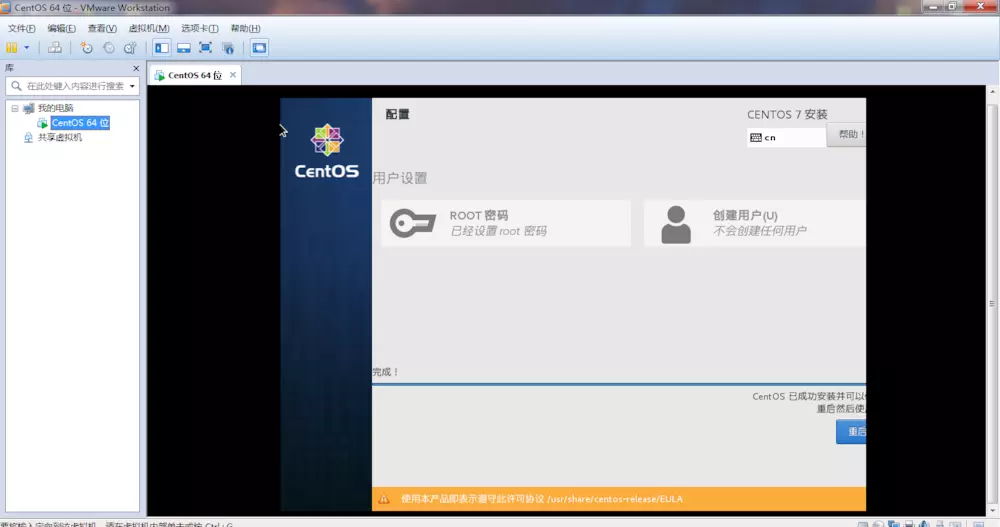linux自学(三)之开启虚拟机
上一篇:linux自学(二)之centos7镜像安装
前面都已经铺垫好了,下面就是开始安装镜像了,真正的开启一台linux机器。
点击开启此虚拟机,如图:
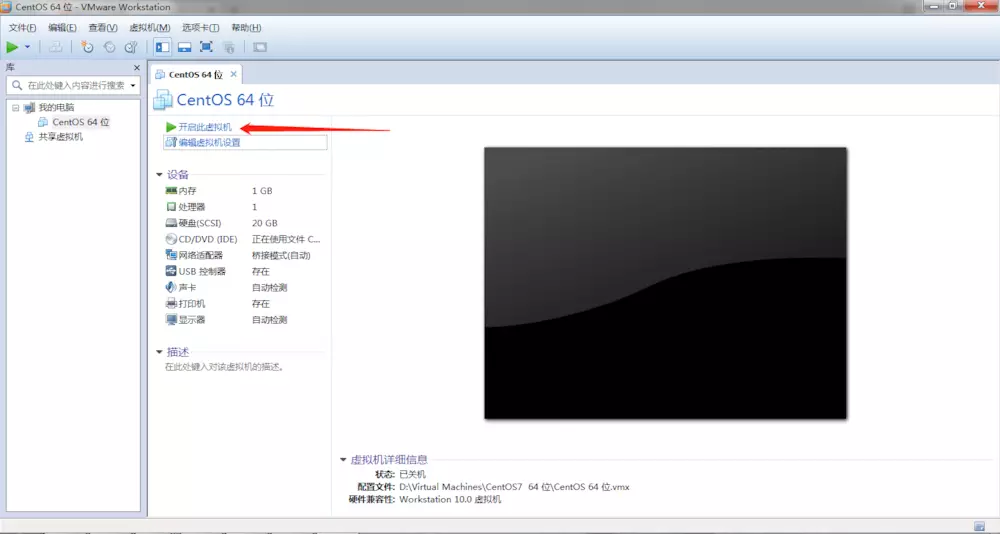
之后就是等待了,然后就是开始配置,首先如下图:
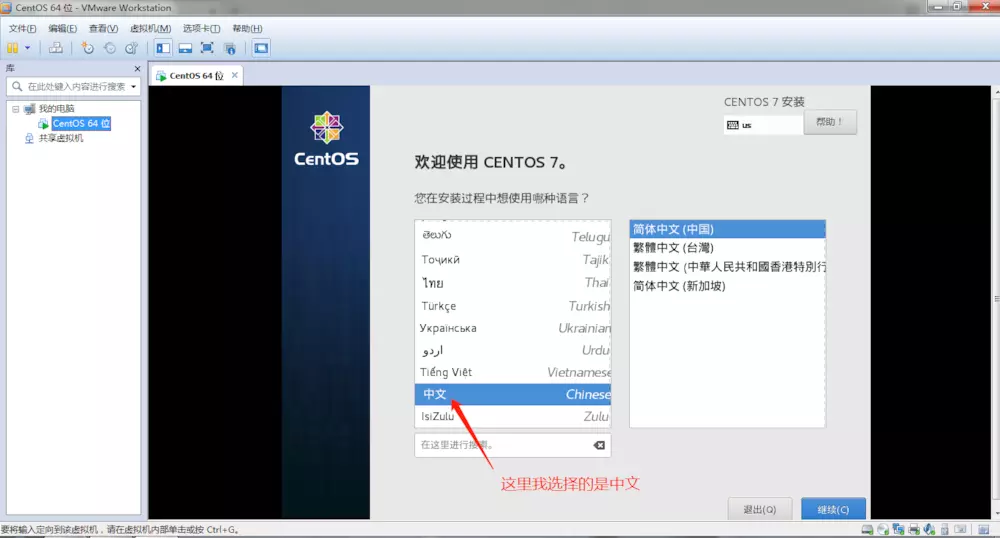
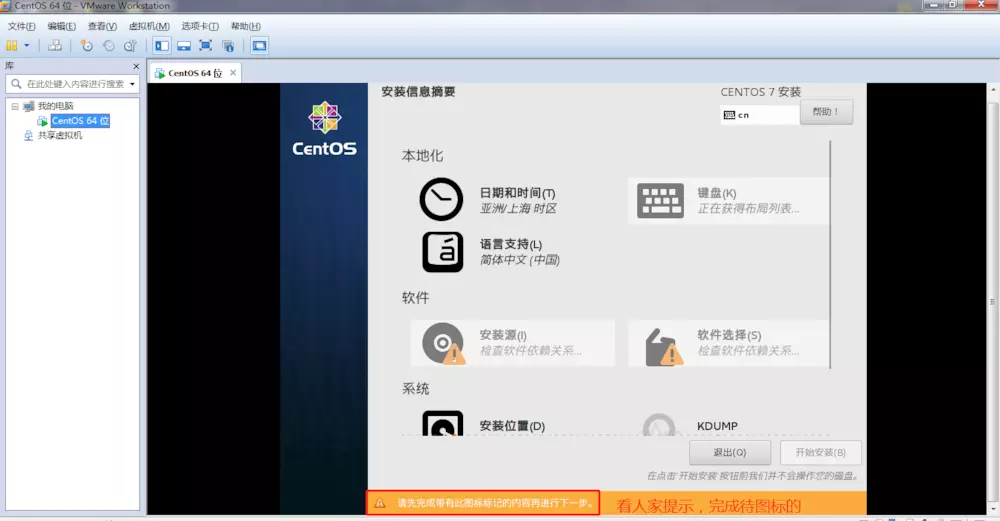
上面的配置主要就是一个分区,这里我截图没有截到,你下滑就可以看到了。我使用的是自动配置。如图:
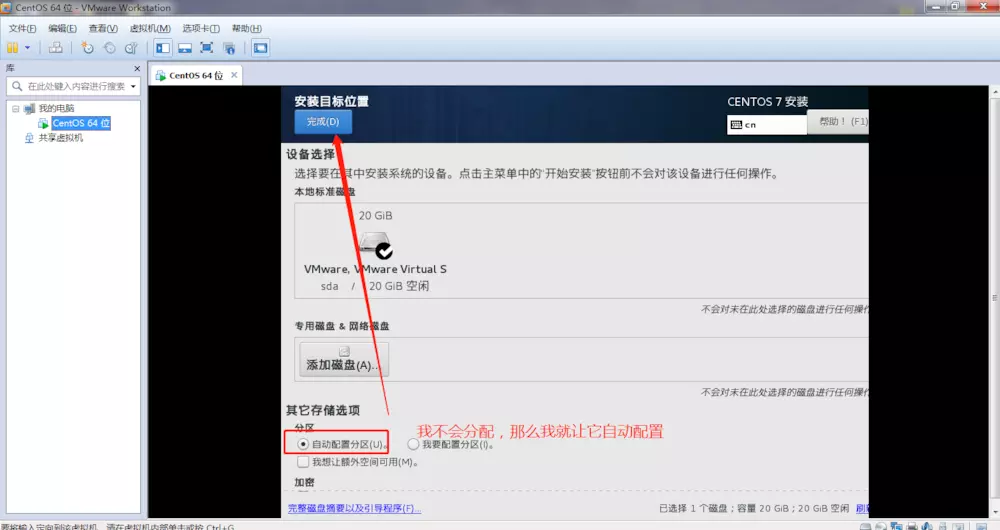
另外还有一个是网络配置,我这里没有打开,后边我会手动配置,你也可以在这里打开。如下图:
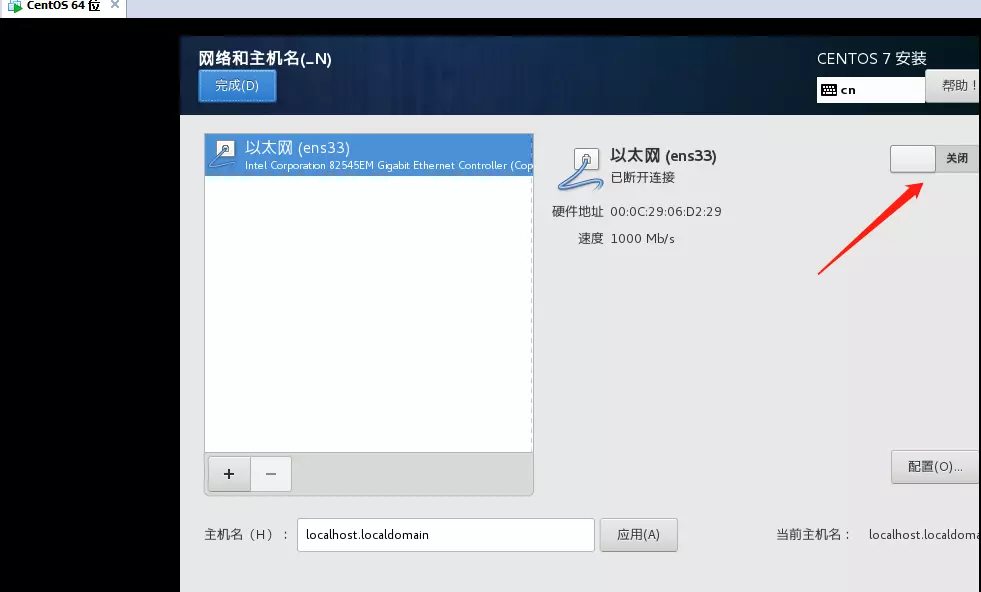
最后就是安装了,这个过程很漫长
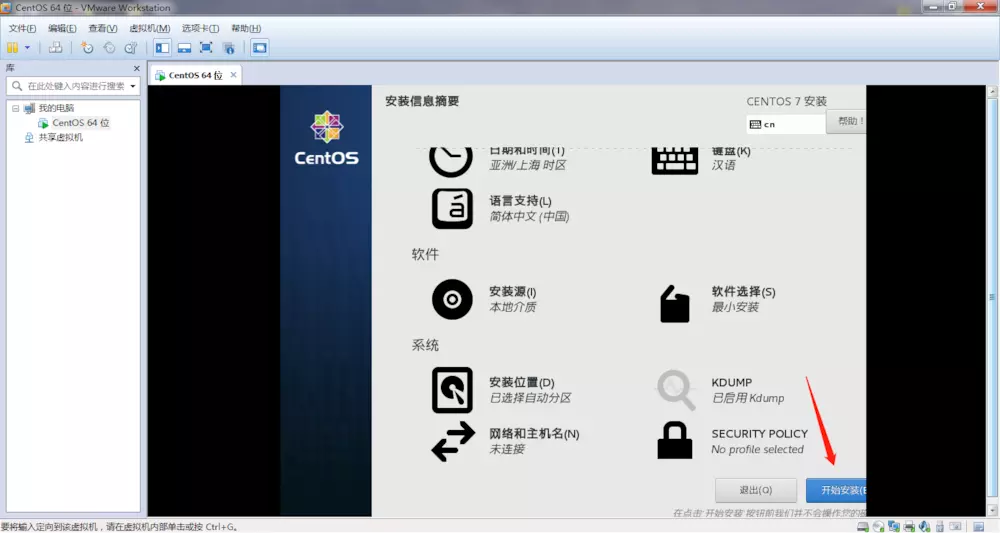
安装过程中可以设置root账号的密码,也可以创建其他账号。如图:
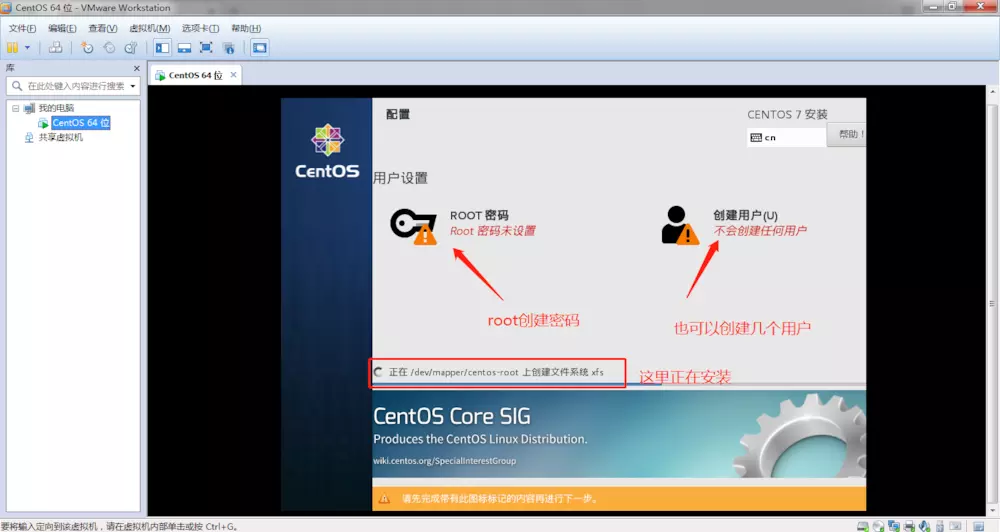
我这里就只设置root密码了,其他我不需要。
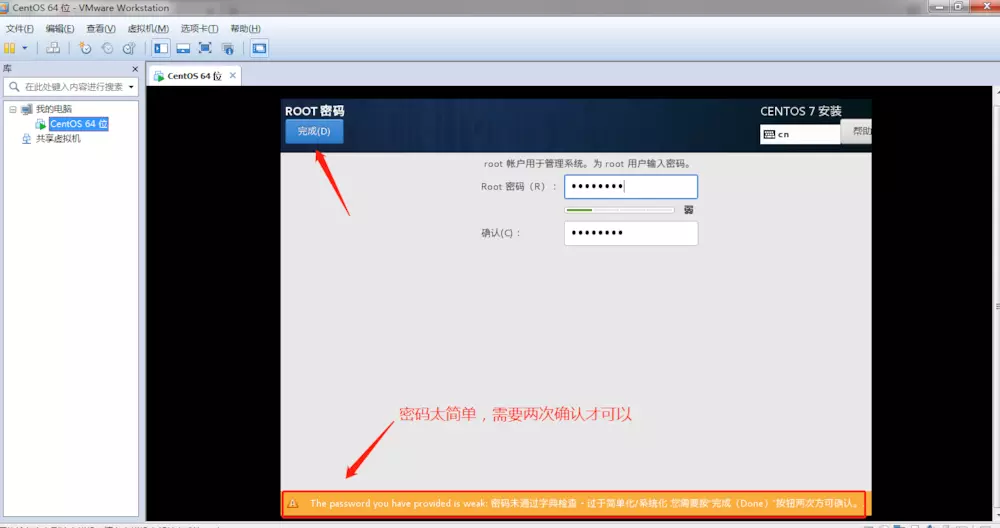
安装完成,重启即可